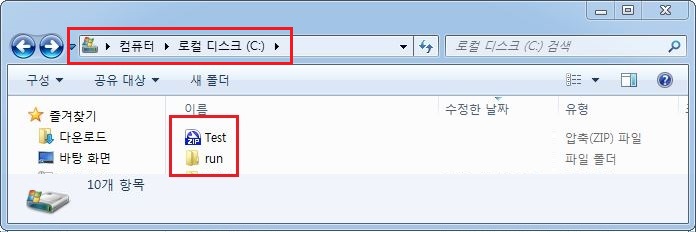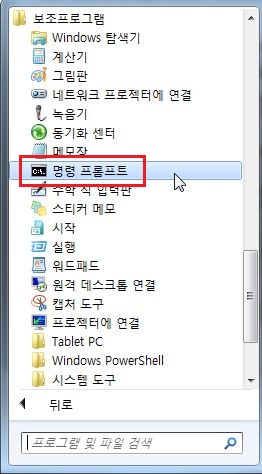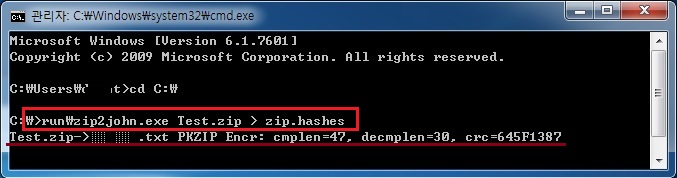이 포스트는 이전 블로그에서 이전된 포스트입니다.
검색해 보면 다들 멀티바이트의 경우라 현재의 최신버전 visual studio에서는 오류를 출력한다.
따라서 최신 컴파일러를 사용해 유니코드 환경이라면 아래 처럼 가능하다.
이는 Cstring -> Char* 로 변형하는 것이다.
CString tmpcstr = _T("testing");
char * tmpch;
int sLen = WideCharToMultiByte(CP_ACP, 0, m_strInput, -1, NULL, 0, NULL, NULL);
tmpch = new char[sLen + 1];
WideCharToMultiByte(CP_ACP, 0, m_strInput, -1, tmpch, sLen, NULL, NULL);
//사용 후, 마지막에 동적할당 된 메모리를 제거해야 합니다.
delete []tmpch;
아래는 코드에 대한 설명이다.
참고로 MultiByteToWideChar는 멀티바이트에서 유니코드로 변환하는 함수이고, WideCharToMultiByte는 유니코드에서 멀티바이트로 변환하는 함수이다.
int sLen = WideCharToMultiByte(CP_ACP, 0, m_strInput, -1, NULL, 0, NULL, NULL);
-> WideCharToMultiByte 함수는 변환할 문자열의 길이를 리턴한다.
tmpch = new char[sLen + 1];
-> 저장될 문자열 공간을 동적 할당한다.
WideCharToMultiByte(CP_ACP, 0, m_strInput, -1, tmpch, sLen, NULL, NULL);
-> 아래 순서대로 인자에 대한 설명이다.
__in UINT CodePage, // 변환할 코드 페이지( 기본적으로 CP_ACP 사용)
__in DWORD dwFlags, // 변환 타입을 나타낸다.
__in_ecount(cchWideChar) LPCWSTR lpWideCharStr, // 변환할 문자열
__in int cchWideChar, // 변화할 문자열의 사이즈
__out_bcount_opt(cbMultiByte) __transfer(lpWideCharStr) LPSTR lpMultiByteStr, // 변환값 저장 버퍼
__in int cbMultiByte, // 변환될 값의 사이즈
__in_opt LPCSTR lpDefaultChar,
__out_opt LPBOOL lpUsedDefaultChar
참고 원문 : http://blog.naver.com/doug0476/10145174622
char* ps = "wow";
CString str;
int len = MultiByteToWideChar(CP_ACP, MB_PRECOMPOSED, ps, -1, NULL, NULL);
str = new TCHAR[len];
MultiByteToWideChar(CP_ACP, 0, ps, -1, (LPWSTR)(LPCWSTR)str, len);
//Testing
AfxMessageBox(str);'기타' 카테고리의 다른 글
| kmplayer 업데이트 창 안 뜨도록 하기 (0) | 2021.12.21 |
|---|---|
| 국내선 신분증 없을 때, 제주도 공항 신분증 잃어버렸을 때, 공항 신분증 분실 (0) | 2021.12.21 |
| Notepad++ 플러그인 매니저가 없는 경우 (Notepad++ missing plugin manager) (0) | 2021.12.20 |
| 에디트플러스에서 자바 컴파일 하기, 에디트플러스 자바 실행하기 (Compile and run java in editplus) (0) | 2021.12.06 |
| C / C++ 1의 보수 구하기 (1의 보수 소스, 1의 보수 구하기 소스, c언어, c++언어, 코딩) (0) | 2021.12.06 |